Revit Architecture - tvorba "koncepčního modelu"
Kategorie » téma: Revit Architecture
16.04.2010 18.52 | | Komentáře: 0 komentářů | Přečteno: 16607x
Tvorba koncepčního modelu budovy v Revitu (RA) a jeho rozdělení na jednotlivá podlaží.
(V dalším díle si ukážeme, jak vytvořit z koncepčního modelu obálku budovy)
1) Založení projektu
Založíme nový projekt s využitím výchozí šablony (Obr). Automaticky se vytvoří půdorysy 2 podlaží a situace, 4 pohledy, 3d pohled..
 |
2) Tvorba 3D těles (Objemy)
Na kartě „Objemy a terén" zvolíme nástroj „Objem na místě" (Obr)
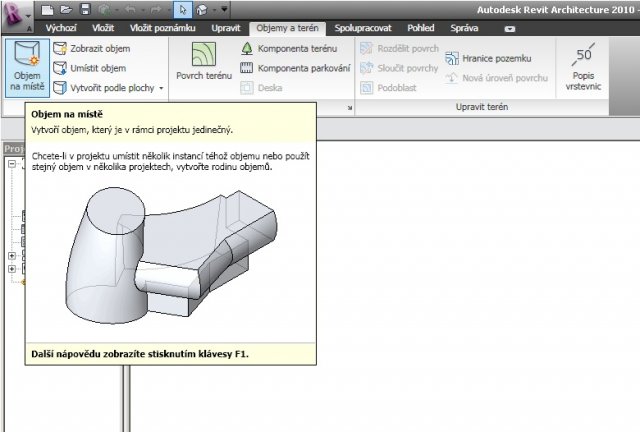 |
- vynesení půdorysu
Pomocí 2D kreslících nástrojů (čar, obdélníků, kružnic apod.) vynesme půdorys objektu zhruba uprostřed mezi značkami symbolizujícími 4 pohledy. (Obr)
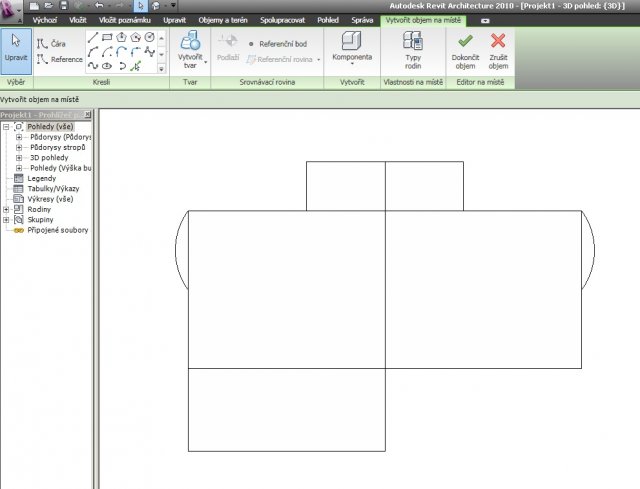 |
- vysunutí 3D těles
Přepněme se do 3D zobrazení (Ikona domku v levé horní části v "panelu nástrojů pro rychlý přístup"). Pro ukončení kreslení a následný výběr právě nakreslené entity stiskněme 2xEsc (nebo tlačítko „Upravit"), nakreslený obrazec vybereme levým tl. myši ve chvíli, kdy se přiblížením kurzoru k jeho hranici zobrazí celý obvod obrazce (zobrazit hranici můžeme též najetím myši na jednu hranu obrazce a stisknutí tabelátoru). Pro vysunutí tělesa zvolíme nástroj „Vytvořit tvar". Objeví se pracovní kóta, pomocí které zadáme výšku tělesa. Tento postup opakujme pro další tělesa. Akci ukončíme opět tlačítkem „Dokončit objem" (U složitějšího půdorysu je vhodné tvořit jednotlivé objemy samostatně).
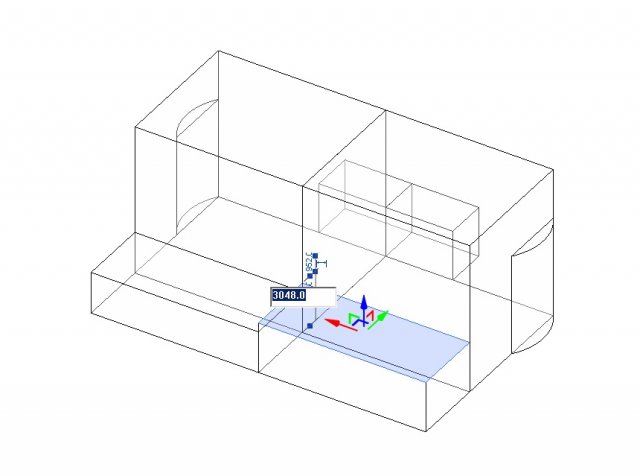 |
 |
- zobrazení
Zvolíme zobrazení modelu: stínování s hranami (Obr), uložíme projekt.
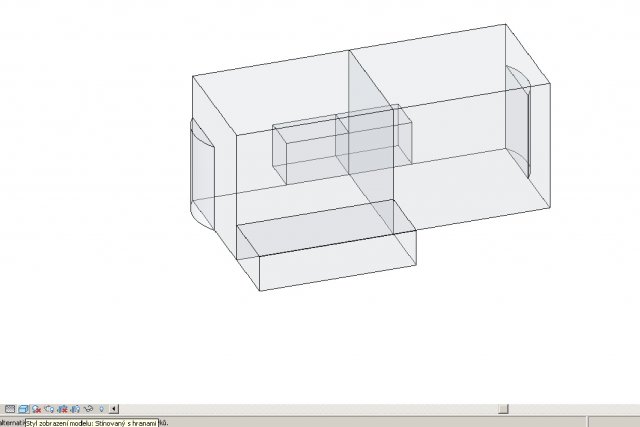 |
Po výběru „objemu" se zobrazí uzlové body, pomocí kterých lze tvary modifikovat; při posunu uzlového bodu se hrany tělesa „automaticky vážou" na "hrany" okolních objektů.
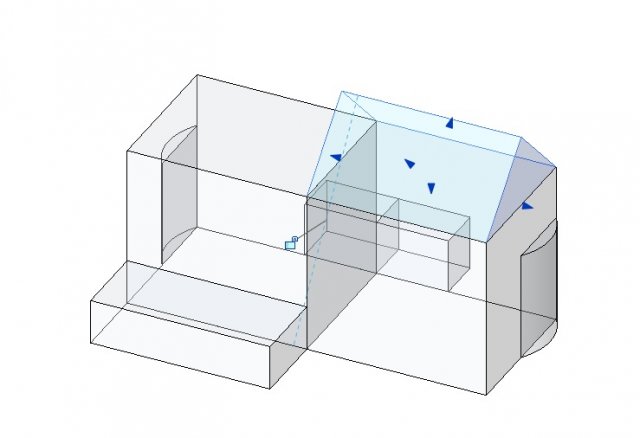 |
3) Podlaží
V „prohlížeči projektu", který lemuje v levé části obrazovky kreslící plochu, přepínáme jednotlivé "pohledy" (Půdorysy, pohledy, řezy, tabulky apod.). Přepneme se do jednoho ze 4 pohledů (např. Jižního) - zobrazí se model společně s „linií" podlaží 1 a 2. Vyberme 2. podlaží, aktivujme výškovou kótu a nastavíme ji na požadovanou hodnotu. Nástroj „podlaží" nalezneme v "Pásu nástrojů" na kartě „Výchozí" v panelu „Srovnávací rovina". Vyneseme další podlaží, počátek a konec linie podlaží se automaticky "kotví" ke stávajícím, konstrukční výšku můžeme zadat pomocí posunu myši, nebo z klávesnice. Nakonec se opět přepněme do 3D zobrazení.
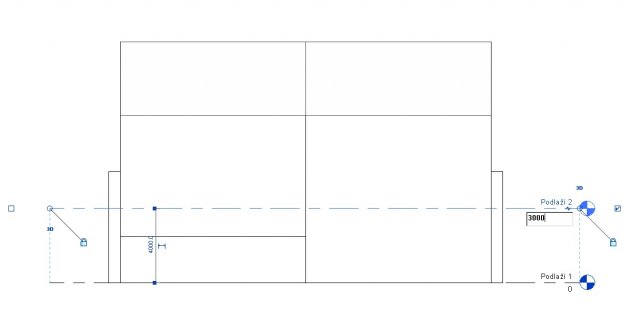 |
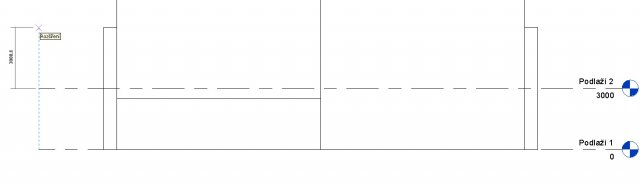 |
- rozdělení modelu dle jednotlivých podlaží
Myší vybereme všechny enity/objemy (oknem, či jednotlivě s klávesou Ctrl) - zobrazí se kontextový pás nástrojů - „Upravit Objem", zvolíme položku "Podlaží objemu" a vyberme příslušná podlaží vytvořená v předchozím kroku.
Pokračování v následujícím příspěvku, JT.
Komentáře:
Tento článek zatím neobsahuje žádné komentáře.